QQ浏览器怎么设置图片格式_QQ浏览器设置图片格式教程
- 王林转载
- 2024-04-02 17:14:14946浏览
php小编小新为您带来关于QQ浏览器如何设置图片格式的教程。在日常使用中,我们可能需要调整浏览器的图片格式以获得更好的浏览体验。通过本教程,您将学会如何在QQ浏览器中轻松设置图片格式,以便适应您的需求和偏好。让我们一起来掌握这些实用技巧,提升图片浏览的舒适度和效率!
1、首先双击桌面图标,打开QQ浏览器,如图:
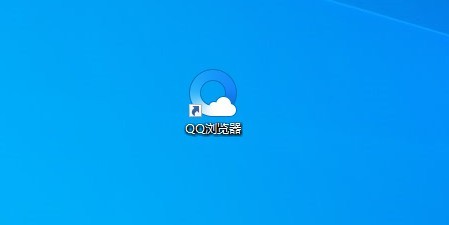
2、然后打开后点击右上角的工具菜单按钮,如图:
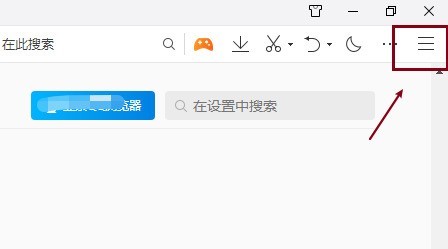
3、在打开的工具菜单中,点击设置选项,如图:
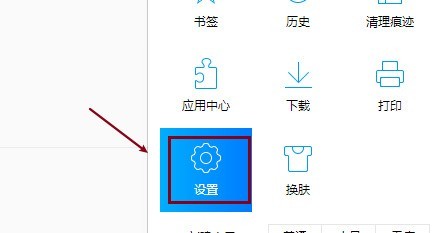
4、接着在设置页面,点击常规设置,如图:
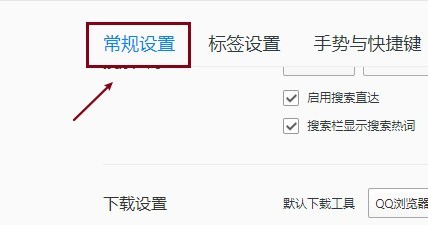
5、最后在右侧的图片格式位置,根据需要进行选择,如图:
以上是QQ浏览器怎么设置图片格式_QQ浏览器设置图片格式教程的详细内容。更多信息请关注PHP中文网其他相关文章!
声明:
本文转载于:zol.com.cn。如有侵权,请联系admin@php.cn删除

